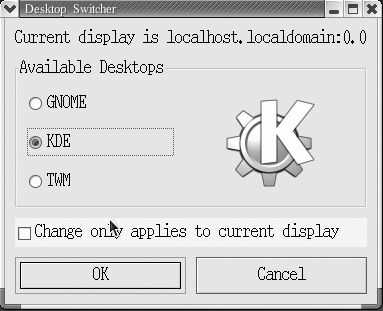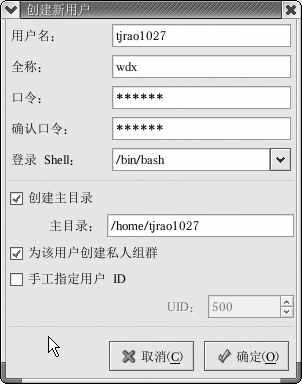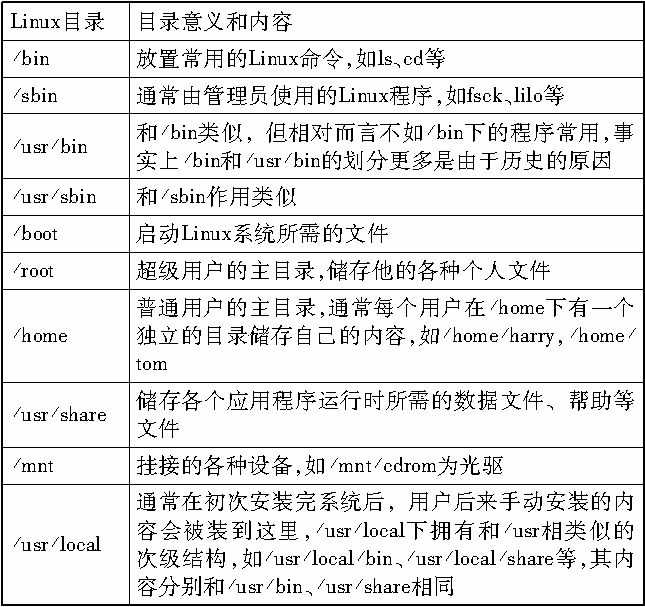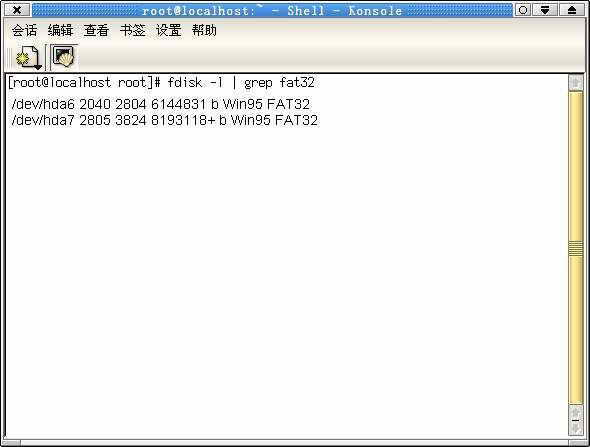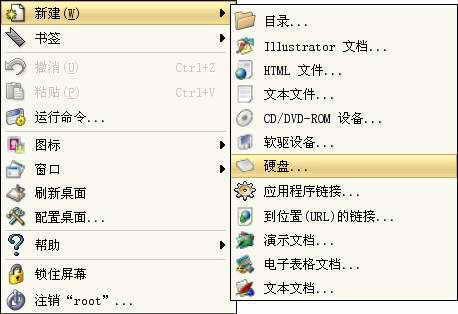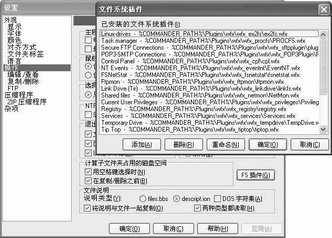初識Linux桌面環境
強大的桌面集成環境是Windows壟斷桌面操作系統市場的最主要原因,但自從Linux開始支持X-Windows系統后,它的桌面環境也逐步被個人用戶所接受。下面筆者以Redhat Linux9(簡稱RH9)為例,介紹RH9中的桌面集成環境和簡單的用戶管理。
在RH9系統中,用戶常使用的有GNOME(GNU Network Object Model Environment)和KDE(K Desktop Environment)等桌面環境,RH9系統默認使用GNOME。
一、GNOME桌面環境介紹 GNOME是一個友好的桌面集成環境,它包括面板、桌面、桌面工具、應用程序和一系列協議,提供了強大的圖形驅動環境和豐富的配置工具,用戶可以方便地配置自己的桌面。
●GNOME面板 最下面的長條是GNOME面板,它包括面板程序、主菜單、任務欄、工作區切換器、快捷工具按鈕欄。其中面板程序是放置在面板中的小程序,如面板右側的時鐘程序,和Windows系統托盤中的日期和時間功能是相似的。
●主菜單 點擊面板左側的「紅帽子」按鈕,彈出系統主菜單,它包含RH9系統中幾乎所有的應用程序和配置工具。它等同於Windows系統中的開始菜單。
●工作區切換器 工作區切換器可以使用戶切換到其他桌面環境中,這樣就可以拓展桌面的大小,用戶使用的實際桌面可以是屏幕大小的四倍,Windows系統不具備此功能。
●任務欄 任務欄中顯示系統前台正在運行的所有程序。
●快捷工具按鈕欄 快捷工具按鈕欄提供系統中常用的一些程序的快捷方式,如終端命令行窗口、Web瀏覽器、電子郵件客戶端軟體,它相當於Windows系統的快速啟動欄。
●文件管理器 文件管理器是用來管理系統中文件和目錄的,它與Windows系統中的資源管理器非常相似。對文件和目錄的操作也基本相同。雙擊桌面上的用戶主目錄(即以當前登入用戶名命名的文件夾)圖標,就可以打開文件管理器。
二、桌面集成環境的切換 Windows系統的桌面環境是一成不變的,很容易讓人產生枯燥乏味的感覺。而RH9系統中提供了GNOME和KDE等桌面環境,而且它們之間的切換非常方便。
在主菜單中,依次選擇「系統工具→更多系統工具→Desktop Switching tool」,彈出「Desktop Switcher」對話框(圖2),如要更換為KDE桌面環境,在桌面列表框中選中KDE單選項,接著點擊「OK」按鈕,最後在主菜單中選擇「註銷→重新啟動」,重啟后更改才能生效。
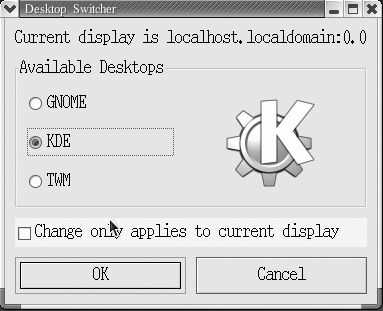
三、創建新用戶 Linux是一個多用戶和多任務的操作系統。用戶要登錄Linux首先要有個合法的賬號,所以必須創建平常使用的用戶賬號。
現在我們以root(管理員賬號)身份登錄RH9系統進行賬戶管理為例說明:在主菜單中選擇「系統設置→用戶和組群」,彈出「Redhat用戶管理器」對話框,點擊工具欄的「添加用戶」按鈕,彈出「創建新用戶」對話框(圖3),在「用戶名」欄中輸入用戶賬號名,然後在「口令」和「確認口令」欄中輸入賬號密碼,其他的設置可以使用系統的默認設置,一般不需要手工更改。最後點擊「確定」按鈕。
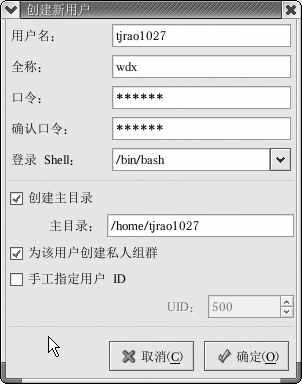
注意:要有管理員許可權才能創建新賬號。
除了以上方式,還可以在終端命令行窗口中創建用戶賬號:點擊GNOME面板中的終端命令行窗口快捷工具按鈕,在「#」提示符下輸入「adduser tjrao1027 -p 123wefg」命令,其中「tjrao1027」為賬號名,「123wefg」為賬號密碼。
小提示:為什麼要創建新用戶
在Linux中,如果你以root身份登錄系統,則可以對系統進行任何更改,包括對內核的重新編譯,這樣很容易造成對系統的損壞。所以在一般情況下,我們要創建另外的用戶來進行日常使用,root用戶只在系統維護、故障排除等情況下使用。
四、RH9系統的註銷、重啟和關機 RH9系統的註銷、重啟和關機操作和Windows系統基本相同,在主菜單中點擊「註銷」選項,彈出「動作」對話框,然後就可以選擇你想要的操作了,最後點擊「確定」按鈕。
另外,RH9系統提供了三個命令關閉系統:shutdown(關閉)、halt(待機)、reboot(重啟)。
關閉系統可以在終端命令行窗口中輸入「shutdown -h now」或「halt」命令,重新啟動系統則輸入 「shutdown -r now」或「reboot」命令即可。
看來Linux也並不那麼神秘,和我們經常使用的Windows系統有相似之處,以後大家會發現,在Windows下做的事情,在Linux下一樣可以按老習慣做。
認識Linux中的符號
認識Linux中的符號經常有讀者來信問Linux各種命令中的符號有什麼意義,相信看了下面的內容,大家就會明白了。
Linux中的一些常用符號含義其實不難理解,有些甚至和DOS是相通的。
一、通配符:「*」、「?」 和DOS下一樣,當我們不知道確切的文件名時,可以用通配符來進行模糊操作。「*」可以代表任意長度的任意字元,「?」代表一個任意字元。
二、轉義字元:「\」 和DOS的命名規則不同的是,通配符「*」、「?」是可以在文件名中使用的。
如果要操作的文件名中包含有這些特殊符號,我們可以結合「\」來表達。下面是通配符和正則表達式的一個簡短列表:
* 匹配所有字元
? 匹配字串中的一個字元
\* 匹配「*」字元
\? 匹配「?」字元
\) 匹配「)」字元
三、目錄:「/」、「~」、「.」、「..」 它們分別代表的意思是:
「/」:根目錄(在中間使用表示路徑)
「~」:用戶根目錄(用戶登錄時所在的目錄)
「.」:當前目錄
「..」:上級目錄
四、後台執行:「&」 用戶有時候執行命令要花很長時間,可能會影響做其他事情。最好的方法是將它放在後台執行。後台運行的程序在用戶註銷后系統還可以繼續執行。當要把命令放在後台執行時,在命令的後面加上「&」。
五、管道和重導向:「|」、「>」、「>>」、「<」 重導向就是使命令改變它所認定的標準輸出。「>」可將結果輸出到文件中,該文件原有內容會被刪除,「>>」則將結果附加到文件中,原文件內容不會被刪除。「<」可以改變標準輸入。如:
cat data1.txt>>data2.txt(將data1.txt文件的內容加在data2.txt文件的後面)
管道「|」可將命令的結果輸出給另一個命令作為輸入之用:
man mtools|grep mbadblocks (在mtools的幫助中搜索包含「mbadblocks」的句子)
man mtools|less(把輸出用管道導入到一個叫做 less 的工具。less 是一個分頁工具,它允許你一頁一頁地查看信息。)
六、連接符號:「;」 當有幾個命令要連續執行時,我們可以把它們放在一行內,中間用「;」分開。
mkdir myfile;cp /tmp/myfile.txt myfile(先建立一個目錄myfile,然後把myfile.txt拷貝到新建的目錄中)
三分鐘理解Linux目錄結構
三分鐘理解Linux目錄結構習慣了C:\Windows、D:\Program Files這樣的Windows目錄結構的讀者初次接觸Linux,往往會被Linux相對複雜的目錄結構給嚇住,有點無所適從。其實,Linux的目錄結構並不複雜,與Windows相比它反而更有規律性。不信?請花三分鐘時間看完底部的表格。
從表格的討論可以總結出Linux文件系統的如下幾個特點:
●邏輯上所有的目錄有一個最高級別的根目錄「/」,但下面的子目錄卻可以在不同的硬碟分區甚至不同的設備(如上面提到的光碟機對應的/mnt/cdrom)上。這和Windows按照硬碟分區(C: D: E:)分割的目錄結構不同;
●所有的目錄內容按照類別組織。例如,一個Linux下的應用程序,它的可執行程序在/usr/bin,而它的數據文件和幫助在/usr/share下,運行時載入的配置文件卻又是從/etc下讀取,而用戶使用它編輯的內容則放在/home下面自己的目錄中。這和Windows下目錄按照應用程序分目錄組織截然相反。
只要理解了這兩點,相信讀者很快就能輕鬆理解Linux系統的目錄結構,進而感受Linux系統的獨特魅力所在。
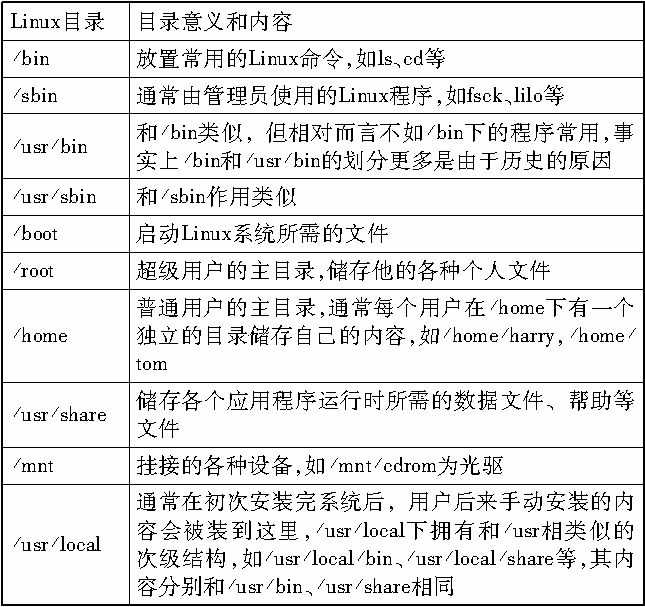
Linux的主流文件系統
和Windows的FAT16/32、NTFS文件系統對應,Linux也有自己的主流文件系統Ext文件系統,目前已經發展到了Ext3。
Ext文件系統又稱為擴展文件系統,是第一個專門為Linux開發的文件系統類型。對Linux早期的發展產生了重要作用。但由於它在穩定性、速度和兼容性上存在很多缺陷,現在已經很少使用。
Ext2文件系統是為了解決Ext文件系統的缺陷而設計的可擴展的、高性能的文件系統,又被稱為二級擴展文件系統。它是Linux文件系統類型中使用得最多的格式,並且它在速度和CPU利用率上較為突出,是Linux系統中標準的文件系統。
Ext3是由開放資源社區開發的日誌文件系統,在Ext2的基礎上它加入了記錄元數據(元數據是描述數據及其環境的數據)的日誌功能,保持了向前和向後的兼容性,它和Ext2相比,提供了更強的安全性。
冤家宜解不宜結——Windows與Linux資源共享
現在已經有越來越多的用戶在使用Windows系統的同時,還安裝了Linux系統,因此如何在Linux或Windows中實現硬碟資源共享,讓兩個系統不當「冤家」,就顯得非常重要。
Linux下訪問Windows分區 本文以RedHat Linux的後續版本Fedora Core 1為例,介紹如何訪問本地計算機的Windows分區。
1.在Linux下訪問FAT32分區 對於Fedora Core 1,其內核已經內置支持FAT32的文件系統,所以可以直接將FAT32分區掛載到Linux的目錄下。
首先要搞清楚本地計算機的分區情況,這是因為Linux的分區描述和Windows不太一樣,它是用類似/dev/hda4來描述分區的。我們可以用root賬戶登錄Fedora Core 1系統,進入KDE桌面環境,單擊「主菜單→系統工具→終端」菜單項,打開終端窗口,然後運行fdisk -l | grep fat32命令來查看本地計算機上的FAT32分區(圖1)。
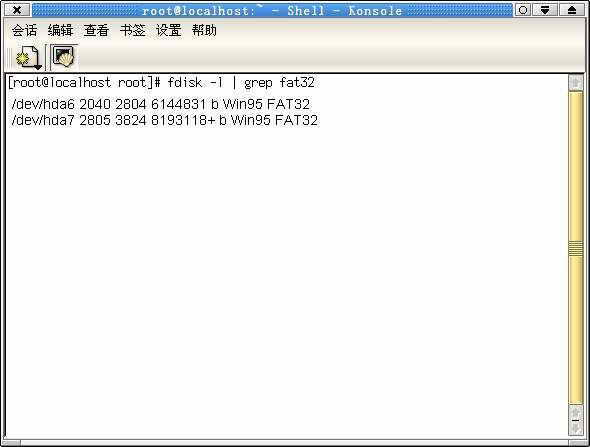
現在我們可以看到/dev/hda6、/dev/hda7兩個FAT32分區。假設這兩個分區對應於Windows下的D盤、E盤,下面我們就把這兩個FAT32分區分別掛載到Linux下的/mnt/WinD、/mnt/WinE目錄下。
首先新建兩個目錄(/mnt/WinD、/mnt/WinE,詳細方法見上期企鵝諮詢台欄目),由於其默認許可權是755(其他組和用戶無可寫許可權),所以我們應該修改/mnt/WinD、/mnt/WinE目錄的許可權,賦予其他用戶的可寫許可權。
在桌面環境中的用戶文件管理器中右鍵單擊其中一個目錄,然後單擊彈出菜單上的「屬性」菜單項,切換到「許可權」標籤頁,確保給「用戶」、「組」和「其他」賬戶選中「顯示項目」、「寫入項目」和「進入」許可權即可(圖2)。

現在萬事俱備,可以進行掛載了。很簡單,只需在終端窗口運行以下命令即可:
mount -t fat32 iocharset=cp936 /dev/hda6 /mnt/WinD
mount -t fat32 iocharset=cp936 /dev/hda7 /mnt/WinE
為了訪問方便,我們還可以在桌面上創建硬碟圖標,今後雙擊硬碟圖標即可訪問相應的FAT32分區。方法是在桌面的空白處單擊滑鼠右鍵,然後單擊「新建」菜單,選「硬碟」菜單項(圖3)。
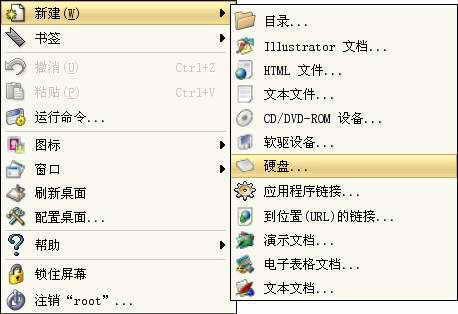
在打開的屬性對話框上切換到「設備」標籤頁,在「設備」文本框里填入掛載點的目錄名,例如/mnt/WinD,然後在「許可權」標籤頁里選中除「特殊」外的所有許可權,最後單擊「確定」按鈕即可。
最後按照上期企鵝諮詢台的內容修改/etc/fstab文件自動掛載Windows分區即可,以後每次啟動電腦後,就可在桌面文件管理器中直接訪問了。
2.在Linux下訪問NTFS分區 需要注意的是,Fedora Core 1的內核雖然能夠支持NTFS文件系統,但是默認並沒有載入所需的支持模塊,雖然我們可以手工編譯Linux內核,不過這種方法相對複雜些。
這裡推薦大家到http://linux-ntfs.sourceforge.net/rpm/fedora1.html去下載一個RPM包。不過要注意的是,必須下載適合內核版本號、CPU架構的RPM包。
假設本地計算機的CPU是AMD的Athlon,應該下載對應的RPM包kernel-ntfs-2.4.22-1.2174.nptl.athlon.rpm。
然後運行rpm -ivh kernel-ntfs-2.4.22-1.2174.nptl.athlon.rpm命令進行安裝,接下來的事情就和掛載FAT32分區類似,此處不再贅述。
因為Windows 本身沒有訪問 Linux 分區的命令,所以我們必須藉助於第三方軟體來實現這個功能,例如 explore2fs、fsdext2(ext2是指Linux的文件系統)等。這些小程序都可以在 Windows 下對 Linux 分區進行全面讀寫操作。我們以常見的文件管理器軟體Total Commander+ex2fs插件為例進行介紹(假設Total Commander安裝目錄為D:\TotalCMD)。
Step 1 首先下載Total Commander的ex2fs插件,下載地址是:
http://ghisler.fileburst.com/fsplugins/ex2fs.zip
將下載得到的zip壓縮包釋放到Total Commander安裝目錄下的D:\TotalCMD\Plugins\ex2fs下。
Step 2 打開Total Commander主程序,然後單擊「配置→擴展設置」菜單項。在打開的「設置」對話框左側單擊「操作」任務列表項,然後在右側詳細窗格上單擊「FS插件」按鈕,即可彈出一個「文件系統插件」對話框(圖1)。
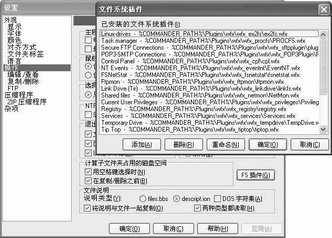
Step 3 在「文件系統插件」對話框上單擊「添加」按鈕,定位到D:\TotalCMD\Plugins\ex2fs目錄,找到其下的ex2fs.wfx文件,然後單擊「打開」按鈕即可完成安裝。
Step 4 好了,現在ex2fs的插件安裝好了,單擊Total Commander主窗口上的「系統→網上鄰居」菜單項,雙擊其中的「Linux drives」選項。接下來可以看到Linux分區的設備名(本例只分一個根分區/,設備名是hda3),雙擊即可瀏覽其下的內容(圖2)。

提示:雙系統里的分區互訪和區域網里的不同系統間共享訪問,其原理是不同的,區域網里的Windows、Linux機器要實現互相訪問,必須藉助Samba之類的伺服器組件。
Linux發行版本的選擇
想起自己當年拿到第一張 Xteam Linux 1.0的光碟並且在自己的機器上成功安裝,一晃已經走到2004年。發行版本試了一種又一種,在此以我個人使用經驗向大家介紹一下發行版本的選擇。
1.Xteam Linux 發行版 Xteam Linux中文版(http://www.xteamlinux.com.cn)是北京衝浪平台軟體公司推出的當年號稱「全球第一個」Linux中文發行版本。從1.0版本之後,也用過它的Lindows、Xteam Linux 4.0系列。由於4.0系列包含一系列的Bug(LILO不支持1024柱面引導等),而且自4.0之後一直沒有動靜,所以現在應用不多,不建議初學者使用。
2.Redflag(紅旗) Linux發行版 紅旗Linux(http://www.redflag-linux.com/)是北京中科紅旗軟體技術有限公司推出的一個發行版本,該版本的優點是重新設計了KDE圖形界面風格和操作習慣,菜單結構設計一目了然,配置工具設置快捷方便,基本上與Windows系統的桌面是「一個模子」,保證用戶能夠輕鬆完成系統從安裝、配置到使用的整個過程。
它包含一系列常用的工具,基本能滿足個人用戶和政府的辦公、上網、教育以及娛樂等需求。如果你僅僅是為了上網,學學一些簡單的Linux操作的話,這個版本是個不錯的選擇,該發行版本在政府部門中大量採用,建議初學者使用。
3.Turbo Linux發行版 Turbo Linux(http://www.turbolinux.com.cn)是 Turbolinux公司推出的一個發行版本,最新的桌面版本是10.0,於2003年12月份推出,基於2.6.0的核心,運行的性能上得到了很大的提高。Turbolinux是國內最早做中文Linux的廠商之一,它的發行版本給人的感覺就是穩重、不花哨、對中文的支持好等。如果你覺得紅旗過於模仿Windows的界面,而且穩定性不讓人滿意的話,建議你試試Turbo Linux。
4.RedHat、Fedora發行版 RedHat是一個最流行的國際化發行版本,其實很多Linux發行版本都是基於RedHat的。該版本由於是一個國際化的版本,所以在中文支持上可能不如國內的某些中文發行版本,但它升級快,使用的人多,能夠獲得技術支持的地方也多。你如果對中文顯示不是太介意,並且不怕麻煩打算自己美化它的話,它是個很好的選擇。而Fedora則作為開源社區對RedHat Linux的後續開發而繼續存在。功能齊全,通用性強,推薦使用。
5.Mandrake 發行版 Mandrake是一個基於RedHat的發行版本(http://www.mandrakelinux.com)。Mandrake Linux維護量更小,因為其軟體管理系統會自動處理依賴關係並避免應用程序間的衝突。除此以外,MandrakeUpdate工具允許通過Internet免費進行更新──誰說只有Windows才有Update?這是一個伺服器功能和桌面並重的發行版本,有華美的安裝界面、非常方便的 Mandrake控制中心。對於有一定的基礎的人來說,Mandrake是一個非常好的選擇。
6.Debian 發行版本 Debian(http://www.debian.org)我們應該稱之為 Debian GNU/Linux 。它是一個最為自由的Linux發行版本,包含8700多個軟體包,它們是一些已經編譯的軟體,並包裝成一個容易安裝的格式(.deb)。
由於它的開放以及自由的特性,所有最新的軟體出現,很快就會有相應的.deb包出現,省卻你下載代碼自己編譯代碼的苦苦等待。它的apt包管理工具可以很方便的進行軟體的安裝和升級,同時它也是一個同網路聯繫得很緊密的發行版本。如果你有很好的網路環境,很希望使用一個完全「自由」的Linux,使用最新的Linux下的軟體,對編譯內核也已經掌握了的話,那麼就用Debian吧!
明明白白Linux開機流程
相信大家對Windows的開機流程都比較熟悉了,那麼Linux的開機的過程是怎樣的呢?目前,主流的Linux系統有LILO與 Grub這兩個開機管理程序,雖然LILO與 Grub的激活過程或許有點不太相同,但是原理都是一樣的。Linux的開機流程如下:
1.載入BIOS的硬體信息。
2.讀取MBR(主引導記錄)的Kernel Loader(亦即是LILO、Grub、spfdisk等等)開機信息。
3.載入Kernel的操作系統核心信息。
4.Kernel 執行 init 程序並取得 run-level 信息。
Run-level記錄登入的狀態主要有:關機模式、單人模式、文字模式、圖形模式、重新激活等模式。
5.init執行/etc/rc.d/rc.sysinit檔案,進行linux的系統設定和配置。
6.激活核心的外掛式模塊 (/etc/modules.conf)。
7. init 執行 run-level 的各個批處理檔案Scripts。
8. init 執行 /etc/rc.d/rc.local 檔案。
9. 執行 /bin/login 程序。
10.登入之後開始以 Shell 控制主機。
知道Linux的開機流程以後,相信你對Linux不會再感到神秘。
安裝Linux後進行分區
??如果安裝完系統后,硬碟還有剩餘空間,可以通過fdisk命令來分區。
??下面以紅旗桌面4.0為例:
??請打開一個通用中文終端,輸入:
??fdisk /dev/hda
??顯示一些信息后輸入m會看到參數列表。只要知道其中幾個就可以了。
??輸入n會提示你分邏輯分區還是主分區。如果是邏輯分區,再輸入l,然後會問分區的大小,可以根據自己的需要輸入,比如輸入+5000M,則是5GB的空間。
??分完之後,如果確認沒什麼錯誤,就輸入w,保存剛才的操作。在輸入w之前還可以反悔,輸入q剛才的操作都不生效。然後再輸入q(輸入w以後),退出。
??退出時系統會提示你重啟機器才能格式化新分區,這點跟DOS一樣。
??重啟后,再打開終端,輸入fdisk -l這樣可以顯示硬碟中所有的分區。最後一個分區應該就是剛才分的那個,比如是hda9,然後就可以格式化了。
??格式化命令是mkfs,有很多文件系統格式可以選擇,一般我們選擇ext3格式:
??mkfs.ext3 /dev/hda9
??格式化完成之後如果想在Linux下使用還需要掛載該分區:
??mount /dev/hda9 /home
??這樣/home目錄實際就是新分的這個分區了,可以將它作為數據分區來用。
??另外,注意一下,mount命令只是當前可生效,重啟后要用還要再掛一次,也有永久的辦法,但要修改/etc/目錄fstab文件,按照原有的格式把新掛裝的分區寫進去就可以了。例如添加如下的內容:
??/dev/hda9 /home ext3 defaults 0 0
??如果是新加的一塊硬碟也可以通過上面的方法來操作,只是硬碟的設備名有所變化。Linux對硬碟的命名方法為:
??主板IDE1口Master硬碟命名為hda,Slave硬碟命名為hdb,IDE2口的Master是hdc,Slave的硬碟為hdd,依此類推。
重裝Win 98后Linux無法啟動的解決
很多用戶都安裝了Win98/Linux雙系統,而當Windows發生問題重新安裝后,啟動文件便會遭到破壞,導致Linux的引導文件LILO失效而無法啟動。碰到這種情況,我們只須用Linux引導盤啟動Linux,然後運行一次LILO即可。
小知識:LILO LILO是主流的Linux 的引導管理程序之一,可以位於任何有可能用來引導系統的位置。通常我們把它放在硬碟的主引導區,系統自檢完畢之後,會從硬碟上讀入主引導區的內容,於是LILO接管系統的控制權,開始引導系統。
給光軟碟機皆無的本本安裝Linux
朋友的一台IBM X系列筆記本電腦沒有裝光碟機、軟碟機,但又想裝Linux。拆下本本的硬碟來裝吧,又覺得麻煩。以前就聽說Linux能直接通過ISO鏡像文件安裝,今天就來試試吧。
一、製作ISO鏡像 在台式機上用UltraISO把安裝盤轉成ISO文件(UltraISO的下載地址是http://wh.onlinedown.net/down/uiso7_cn.exe),具體過程在此不再贅述。
接著筆者給本本製作了一個FAT32格式的分區,大小為3GB。並通過區域網把上述三個鏡像文件拷貝到本本上這個臨時分區的根目錄下。
二、給本本製作虛擬啟動軟盤 用本本下載vFloppy(下載地址是http://nj.onlinedown.net/down/vfloppy.rar),解壓到除C:\boot目錄之外的任意目錄(但不要用中文目錄名)。再用UltraISO或WinRAR打開先前製作的第一張安裝盤的ISO鏡像文件,將images目錄下的bootdisk.img提取出來,保存到vFloppy所在的目錄中去。啟動vFloppy,在「映像文件」處,選擇剛剛提取出來的bootdisk.img,其他不必設置。點「應用」后,vFloppy就會在C盤下建立boot目錄,並將啟動需要的bootdisk.img複製到裡面。
三、安裝Linux 重啟后,WinXP的啟動菜單就多了一項「由虛擬啟動軟盤啟動」,選擇它等於插入了一張Linux啟動軟盤。引導完畢后,在歡迎畫面中按回車開始標準安裝,並選擇語言、鍵盤方案。在「Installation method」畫面選擇「Hard drive」表示從硬碟安裝,因為本本只有一個FAT32分區,下一步中就不必選擇分區了,只須在「Directory holding images」處填入「/」表示鏡像文件在該分區的根目錄下。按回車載入鏡像文件,其後的過程就和用光碟安裝完全一樣了。
用這種方法,不但能為沒有光碟機也沒有軟碟機的機器安裝Linux,而且通過ISO文件來安裝,速度也遠快於光碟機,更沒有換盤的煩惱,所以筆者現在也主要用這種方式來安裝Linux了。
開啟DMA支持
部分Linux發行版本不能有效地識別出硬碟的工作模式,使得系統的磁碟性能在Linux環境中不能得到優化。那麼,怎麼知道硬碟在Linux下已經打開DMA支持,又怎麼自己手工打開呢?
進入終端命令行模式,先用dmseg|less查看一下啟動信息,找到Uniform Multi-Platform E-IDE driver Revision部分,這裡列舉了系統的IDE驅動狀態,裡面的hda處如果顯示為dma,說明啟用了DMA支持,udma133說明當前模式為ATA133。這證明已經打開了相關支持。
如果沒有打開呢?這時你就要在/etc/rc.d/rc.local 加入一行/sbin/hdparm -d1 -c3 -m16 /dev/had。假設你的硬碟為ATA100模式,則加上參數-X68成為「/sbin/hdparm -d1 -X68 -c3 -m16 /dev/had」,就可打開你的硬碟的ATA100模式了(ATA66取X67即可,在某些版本中,只能支持到ATA100模式)。
編輯提示:最好使用系統自帶硬體管理功能打開UDMA各個工作模式。手工修改配置,有導致系統崩潰的可能,如性能上無太高要求,不要輕易使用此法。
Red Hat Linux 9 ADSL上網問題的解決
看了很多關於在Linux下使用ADSL的文章,可我的RedHat Linux 9上ADSL還是有問題。查閱資料並經過一番摸索,終於找到了解決辦法。
RedHat Linux 9和部分用戶的網路存在不兼容現象,需要安裝一個補丁來解決這個問題。該補丁的下載地址是:http://www.roaringpenguin.com/pppoe/rp-pppoe-3.5.tar.gz
解壓和安裝:
#tar zxvf rp-pppoe-3.5.tar.gz
進入解壓目錄執行
#sh ./go
然後再來設置ADSL。我們要用命令:
#adsl-setup
接著按提示進行如下操作:
1.出現「>>> Enter your PPPoE user name (default XXX):」后,輸入ADSL的用戶名 。
2.出現「>>> Enter the Ethernet interface connected to the ADSL modem For Solaris, this is likely to be something like /dev/hme0. For Linux, it will be ethn, where 'n' is a number. (default eth0)」,此處如果是單網卡就寫上eth0並回車。
3.到「>>> Enter the demand value (default no):」,直接回車即可。
4.到「>>> Enter the DNS information here:」,寫上當地DNS伺服器的地址。
5.在「>>> Please enter your PPPoE password」處輸入密碼並在「>>> Please re-enter your PPPoE password」處再輸入一次密碼。
6.接下來是防火牆設置,在「>>> Choose a type of firewall (0-2)」處填寫2。
最後提示「>>> Accept these settings and adjust configuration files (y/n)?」,按y鍵,然後運行「reboot -n」,進入開始菜單中的網路設置,設置ETH1固定IP再停止ETH1,運行adsl-start就可以了!
Linux命令行跟我學
1)用好cd命令 無論是在Windows的命令行方式下還是在Linux的終端命令行方式中,cd都是一個使用頻率很高的命令,使用該命令可以切換目錄(不過在Linux中,前提是你得擁有訪問該目錄的許可權)。
cd命令使用詳解 cd命令是用來切換目錄的,由於Linux採用的文件體系不同,因此首先要將文件和目錄區別開來。使用本報第17期介紹的ls命令可以查看目錄:
[root@localhost root]#ls -lF --color
drxwr-xr-x 2 root root 1024 Nov 10 09:45 HXL
-rxwr-xr-- 1 root root 113 Nov 10 15:30 poem.txt
……
看到最左端的那10位屬性標記(第1位)和許可權標記(剩下的9位)了嗎?「d」表示directory即目錄,而「-」則表示普通文件。
知識與技巧 屬性標記詳解:d為目錄,b為塊設備文件,c為字元設備文件,l為鏈接文件,p為管道文件,-為普通文件。
使用了ls的「--color」參數后,目錄通常為深藍色,看顏色辨別目錄也是一個十分簡單的方法。
找到了目錄便可使用cd命令切換到該目錄了:
[root@localhost root]#lcd HXL
[root@localhost HXL]#
至於訪問許可權,多數朋友通常使用root(最高許可權)登錄,所以不用擔心!如果習慣於以普通用戶登錄,可以多了解一下後面9位許可權標記,Linux中的許可權基本可分為三種,即可讀(r),可寫(w)和可執行(x),依次為「r w x r w x r w x」,每三個一組,每組依次表示的是文件擁有者的許可權、同組用戶許可權、其他用戶許可權,根據上述信息就可以判斷當前用戶是否可以使用cd命令進入該目錄。
2)看透你的內涵——Is命令 和Windows系統以硬體為本,目錄為依託的文件系統組織形式不同,在Linux中,這個體系翻了過來:連硬體都是系統的一個目錄!因此,學好Linux下目錄相關的命令可以極大提高我們的工作效率。本周我們就來看看列目錄內容的ls命令吧。
命令格式 ls 選項
功能描述 ls 命令是最常用的程序命令之一,它的作用是列齣子目錄內容清單。
應用實例 #ls -l l代表的是「long」 即詳細列表
#ls -a a代表的是「all」 能列出目錄下所有文件,連Linux下的隱藏文件也不例外。
#ls -l /usr/bin 用於顯示遠程文件列表。而不是當前目錄。列出的是/usr/bin目錄下的文件。
注意:ls命令還支持使用通配符和規則表達式。如果你想列出當前子目錄的所有文本文件,可以使用通配符實現,如:#ls *.txt。
3)Shutdown命令詳解 熟悉Windows2000/XP的用戶一定很熟悉shutdown這一關機命令,特別是在中了衝擊波病毒,系統提示要重啟時,用shutdown -a命令可以救一時之急。
其實在Linux下也有一個shutdown命令,功能不比Windows的差。讓我們看一下shutdown命令的具體應用吧。
Linux下shutdown命令的語法規則如下:
shutdown [-cfFhknr(參數名稱)] [-t 秒數] 時間 [警告信息]
具體各參數功能: -c 取消前一個shutdown命令。值得注意的是,當執行一個如「shutdown -h 11:10」的命令時,只要按「Ctrl+C」鍵就可以中斷關機的命令。若是執行如「shutdown -h 11:10 & 」 的 命 令 將 shutdown轉到後台時,則需要使用shutdown -c將前一個shutdown命令取消。
-f 重新啟動時不執行fsck(註:fsck是Linux下的一個檢查和修復文件系統的程序)。
-F 重新啟動時執行fsck。
-h 將系統關機,在某種程度上功能與halt命令相當。
-k 只是送出信息給所有用戶,但並不會真正關機。
-n 不調用init程序關機,而是由shutdown自己進行(一般關機程序是由shutdown調用init來實現關機動作),使用此參數將加快關機速度,但是不建議用戶使用此種關機方式。
-r shutdown之後重新啟動系統。
-f<秒數> 送出警告信息和關機信號之間要延遲多少秒。警告信息將提醒用戶保存當前進行的工作。
[時間] 設置多久時間后執行shutdown命令。時間參數有hh:mm或+m兩種模式。hh:mm格式表示在幾點幾分執行shutdown命令。例如「shutdown 10:45」表示將在10:45執行shutdown。+m表示m分鐘后執行shutdown。比較特別的用法是以now表示立即執行shutdown。值得注意的是這部分參數不能省略。
[警告信息] 要傳送給所有登入用戶的信息。
應用舉例: 指定現在立即關機: # shutdown -h now
指定5分鐘后關機,同時送出警告信息給登入用戶:# shutdown +5 「System will shutdown after 5 minutes」
1.X下載工具
當我們要下載一個新文件的時候,可以使用下列三種方法中的任何一種,新增一個下載作業:1.選擇主菜單"文件"-"新建下載作業"菜單項;2.選擇快捷按鈕,添加新的下載作業;3.如果拖放箱已經打開,將Mozilla瀏覽器中的URL拖拽到拖放箱中。
在使用中,我們可以看到,在瀏覽器右上角有一個五角星小圖標,那就是拖放箱。只需在瀏覽器中單擊一個下載地址,並按住滑鼠左鍵不放,將滑鼠移到拖放箱圖標上,然後鬆開左鍵,就完成了一次下載作業。
如果要刪除某個下載作業,我們也可以使用以下兩種方法:1.選擇主菜單「下載」-「刪除下載作業」菜單項;2.在下載作業上按右鍵,彈出右鍵菜單,選擇「刪除下載作業」。
在一個作業下載過程中,要暫停或繼續某個下載作業,我們可以使用下列兩種方法:1.選擇主菜單「下載」-「停止下載」或「繼續下載」菜單項;2.在下載作業上按右鍵,彈出右鍵菜單,選擇「停止」或「繼續下載」。
2.Linux下的文件傳輸工具——gFTP
以中標普華Linux為例,我們選擇桌面下的主菜單->應用程序->互聯網->文本傳輸工具,即可啟動gFTP工具界面。它是一個多線程的FTP客戶端,用GTK+編寫,是一個性能十分出眾的文本傳輸工具。其功能包括:支持多個線程同時下載、支持斷點續傳;支持FTP,HTTP和SSH協議;支持FTP和HTTP代理,可以下載整個目錄等。
gFTP啟動后可以看到主界面有兩個文件選擇欄,左側文件選擇欄顯示本地端當前路徑下所有文件及文件夾,右側文件選擇欄顯示伺服器端當前路徑下所有文件及文件夾。
gFTP的使用方式與使用習慣與我們常用的其它FTP下載工具十分地相似。我們可以很輕鬆一次FTP的「連線」操作。我們只需在菜單欄下方的顯示區內輸入主機IP、埠號以及由網管分配給我們的用戶名和口令,並選擇網路協議類型。這些填好之後單擊顯示區左側的「電腦」圖標,它將顯示「連接」狀態;當我們想斷開連接的時候,再次單擊次圖標即可。在與伺服器完成「連線」后,就可以進行文件傳輸了。